POWERPOINT幻灯片制作练习题
- 格式:doc
- 大小:97.50 KB
- 文档页数:13
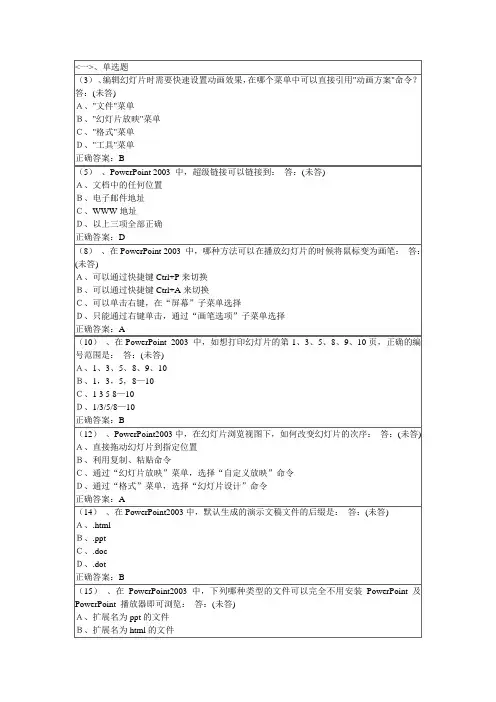
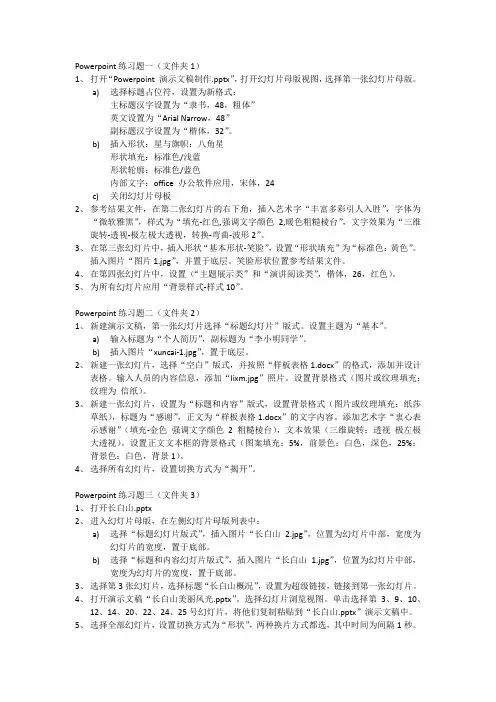
Powerpoint练习题一(文件夹1)1、打开“Powerpoint演示文稿制作.pptx”,打开幻灯片母版视图,选择第一张幻灯片母版。
a)选择标题占位符,设置为新格式:主标题汉字设置为“隶书,48,粗体”英文设置为“Arial Narrow,48”副标题汉字设置为“楷体,32”。
b)插入形状:星与旗帜:八角星形状填充:标准色/浅蓝形状轮廓:标准色/蓝色内部文字:office 办公软件应用,宋体,24c)关闭幻灯片母板2、参考结果文件,在第二张幻灯片的右下角,插入艺术字“丰富多彩引人入胜”,字体为“微软雅黑”,样式为“填充-红色,强调文字颜色2,暖色粗糙棱台”,文字效果为“三维旋转-透视-极左极大透视,转换-弯曲-波形2”。
3、在第三张幻灯片中,插入形状“基本形状-笑脸”,设置“形状填充”为“标准色:黄色”。
插入图片“图片1.jpg”,并置于底层。
笑脸形状位置参考结果文件。
4、在第四张幻灯片中,设置(“主题展示类”和“演讲阅读类”,楷体,26,红色)。
5、为所有幻灯片应用“背景样式-样式10”。
Powerpoint练习题二(文件夹2)1、新建演示文稿,第一张幻灯片选择“标题幻灯片”版式。
设置主题为“基本”。
a)输入标题为“个人简历”,副标题为“李小明同学”。
b)插入图片“xuncai-1.jpg”,置于底层。
2、新建一张幻灯片,选择“空白”版式,并按照“样板表格1.docx”的格式,添加并设计表格。
输入人员的内容信息,添加“lixm.jpg”照片。
设置背景格式(图片或纹理填充:纹理为信纸)。
3、新建一张幻灯片,设置为“标题和内容”版式,设置背景格式(图片或纹理填充:纸莎草纸),标题为“感谢”,正文为“样板表格1.docx”的文字内容。
添加艺术字“衷心表示感谢”(填充-金色强调文字颜色2 粗糙棱台),文本效果(三维旋转:透视极左极大透视)。
设置正文文本框的背景格式(图案填充:5%,前景色:白色,深色,25%;背景色:白色,背景1)。
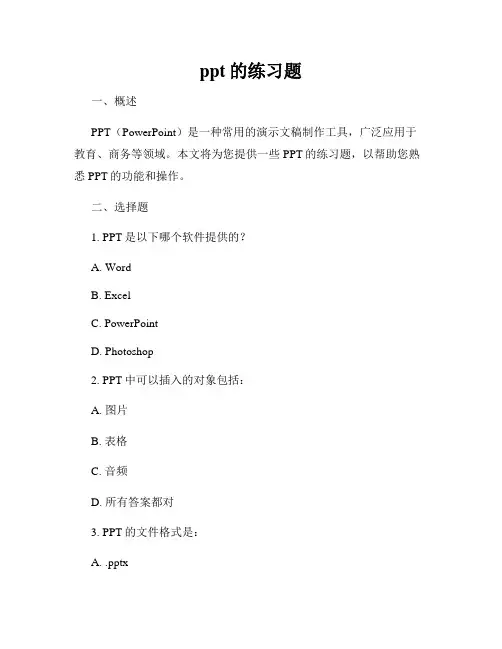
ppt的练习题一、概述PPT(PowerPoint)是一种常用的演示文稿制作工具,广泛应用于教育、商务等领域。
本文将为您提供一些PPT的练习题,以帮助您熟悉PPT的功能和操作。
二、选择题1. PPT是以下哪个软件提供的?A. WordB. ExcelC. PowerPointD. Photoshop2. PPT中可以插入的对象包括:A. 图片B. 表格C. 音频D. 所有答案都对3. PPT的文件格式是:A. .pptxB. .xlsC. .docD .pdf4. PPT中的动画效果可以应用在以下哪些对象上?A. 文字B. 图片C. 形状D. 所有答案都对三、判断题1. PPT只能用于制作演示文稿,不能用于其他用途。
( )2. PPT中的文字可以设定字体、字号、颜色等属性。
( )3. PPT的幻灯片可以进行顺序播放或者设置定时切换。
( )4. PPT中的图表可以通过插入Excel表格来创建。
( )5. PPT只能在电脑上编辑和播放,不能在移动设备上使用。
( )四、填空题1. PPT中用于编辑和排版文本的功能是____________。
2. PPT中用于将幻灯片导出为视频格式的选项是____________。
3. PPT中可以通过____________来设置淡入淡出效果。
4. PPT中用于设计幻灯片整体风格和布局的选项是____________。
5. PPT中可以通过____________来自动播放幻灯片。
五、应用题请以PPT制作一个关于旅行的演示文稿,包括以下内容:1. 介绍旅行的定义和意义。
2. 列举三个你心目中最想去的旅行目的地,并给出一些理由。
3. 插入至少一张相关的高清图片。
4. 设计一个能够自动播放的幻灯片循环,并设置适当的动画效果。
六、总结通过以上的练习题,您可以对PPT的基本知识和操作有一个初步的了解。
练习PPT的使用,提升自己的演示文稿制作能力,并且掌握更多高级功能,将帮助您在学习、工作等场景中更加灵活地运用PPT。
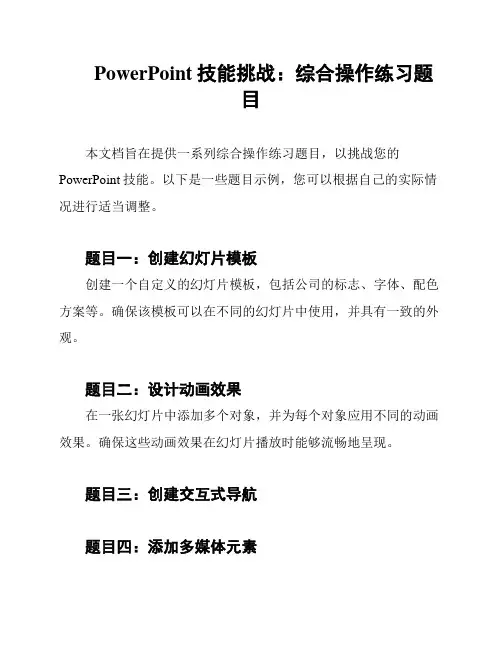
PowerPoint技能挑战:综合操作练习题目本文档旨在提供一系列综合操作练习题目,以挑战您的PowerPoint技能。
以下是一些题目示例,您可以根据自己的实际情况进行适当调整。
题目一:创建幻灯片模板创建一个自定义的幻灯片模板,包括公司的标志、字体、配色方案等。
确保该模板可以在不同的幻灯片中使用,并具有一致的外观。
题目二:设计动画效果在一张幻灯片中添加多个对象,并为每个对象应用不同的动画效果。
确保这些动画效果在幻灯片播放时能够流畅地呈现。
题目三:创建交互式导航题目四:添加多媒体元素在幻灯片中添加音频或视频元素,使其能够在幻灯片播放时自动启动和停止。
调整媒体元素的大小和位置,确保其与幻灯片内容协调一致。
题目五:演示文稿共享与导出使用PowerPoint的共享功能将演示文稿发送给其他人,让他们可以查看和评论。
此外,尝试将演示文稿导出为PDF或视频格式,以便于在其他平台上共享和播放。
题目六:制作演讲笔记创建一份演讲笔记,为每张幻灯片编写相关的讲稿内容。
确保演讲笔记清晰明了,能够帮助您在演示时更好地掌握内容。
题目七:应用主题和布局使用PowerPoint提供的主题和布局功能,为演示文稿选择合适的样式和结构。
确保所选的主题和布局与演示的目标和内容相匹配。
题目八:制作数据图表在幻灯片中插入一个数据图表,展示一组数据的趋势或比较。
选择适当的图表类型,并根据数据进行必要的格式调整和标注。
题目九:应用视觉效果使用PowerPoint提供的视觉效果功能,为幻灯片中的文本、形状或图像添加阴影、渐变、反射等效果。
确保这些效果能够增强幻灯片的视觉吸引力。
题目十:演示文稿自动播放设置演示文稿自动播放的时间间隔,并为幻灯片添加过渡效果。
确保自动播放和过渡效果的设置能够使演示流畅且具有连贯性。
以上是一些PowerPoint技能挑战的综合操作练习题目,希望能够帮助您提升自己的技能。
祝您成功完成挑战!。
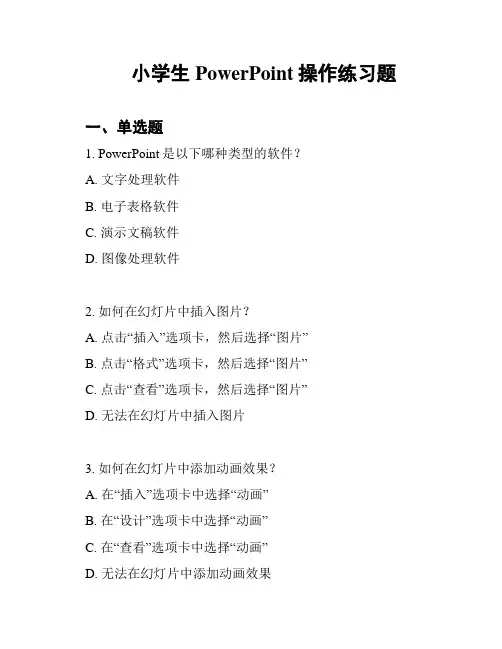
小学生PowerPoint操作练习题一、单选题1. PowerPoint是以下哪种类型的软件?A. 文字处理软件B. 电子表格软件C. 演示文稿软件D. 图像处理软件2. 如何在幻灯片中插入图片?A. 点击“插入”选项卡,然后选择“图片”B. 点击“格式”选项卡,然后选择“图片”C. 点击“查看”选项卡,然后选择“图片”D. 无法在幻灯片中插入图片3. 如何在幻灯片中添加动画效果?A. 在“插入”选项卡中选择“动画”B. 在“设计”选项卡中选择“动画”C. 在“查看”选项卡中选择“动画”D. 无法在幻灯片中添加动画效果4. PowerPoint中的幻灯片切换效果可以在哪个选项卡中设置?A. 插入B. 设计C. 动画D. 演示放映5. 如何预览整个幻灯片放映效果?A. 点击“幻灯片放映”选项卡中的“开始放映”B. 双击幻灯片浏览器中的幻灯片C. 在“查看”选项卡中选择“幻灯片浏览器”D. 无法预览整个幻灯片放映效果二、填空题1. PowerPoint中用于创建幻灯片的默认布局是________。
2. 在幻灯片中添加的小图标用于指示________。
3. 在幻灯片中插入的形状、图表、文字框等称为________。
4. 在幻灯片中添加的音频文件可以通过单击其图标进行________。
5. PowerPoint中用于设计幻灯片外观的选项卡是________。
三、简答题1. 请简述幻灯片模板在PowerPoint中的作用。
2. 请简要描述如何在幻灯片中添加自己的文本内容。
3. 请说明如何设置一张幻灯片自动切换到下一张幻灯片的时间间隔。
四、实操题1. 请在一张幻灯片中设计一个包含标题和文本内容的布局。
2. 请在一张幻灯片中插入一张图片,并添加适当的动画效果。
3. 请设置整个幻灯片放映时间为5秒,并预览整个幻灯片放映效果。
以上是小学生PowerPoint操作练习题的内容,希望能帮助你更好地掌握PowerPoint的基础操作。
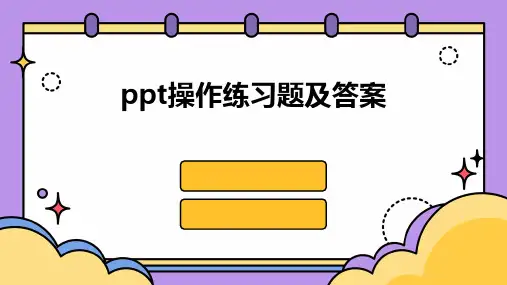
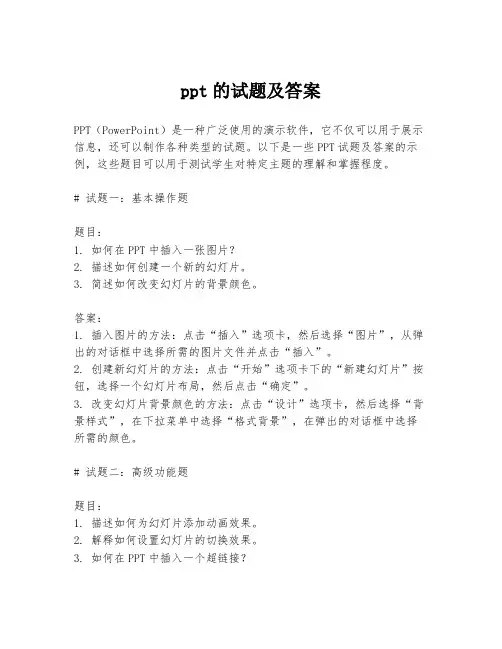
ppt的试题及答案PPT(PowerPoint)是一种广泛使用的演示软件,它不仅可以用于展示信息,还可以制作各种类型的试题。
以下是一些PPT试题及答案的示例,这些题目可以用于测试学生对特定主题的理解和掌握程度。
# 试题一:基本操作题题目:1. 如何在PPT中插入一张图片?2. 描述如何创建一个新的幻灯片。
3. 简述如何改变幻灯片的背景颜色。
答案:1. 插入图片的方法:点击“插入”选项卡,然后选择“图片”,从弹出的对话框中选择所需的图片文件并点击“插入”。
2. 创建新幻灯片的方法:点击“开始”选项卡下的“新建幻灯片”按钮,选择一个幻灯片布局,然后点击“确定”。
3. 改变幻灯片背景颜色的方法:点击“设计”选项卡,然后选择“背景样式”,在下拉菜单中选择“格式背景”,在弹出的对话框中选择所需的颜色。
# 试题二:高级功能题题目:1. 描述如何为幻灯片添加动画效果。
2. 解释如何设置幻灯片的切换效果。
3. 如何在PPT中插入一个超链接?1. 添加动画效果的方法:选择要添加动画的对象,点击“动画”选项卡,然后选择一个动画效果,设置动画的开始方式和持续时间。
2. 设置幻灯片切换效果的方法:点击“切换”选项卡,选择一个切换效果,然后设置切换的速度和声音。
3. 插入超链接的方法:选择要添加超链接的文本或对象,右键点击选择“链接”,在弹出的对话框中选择链接类型,输入链接地址或选择链接目标。
# 试题三:演示技巧题题目:1. 描述如何使用演讲者笔记功能。
2. 解释如何录制幻灯片的演示。
3. 如何在演示过程中使用激光笔功能?答案:1. 使用演讲者笔记功能的方法:在“幻灯片放映”选项卡下,选择“演讲者笔记”,在笔记区域输入你想要在演示时参考的内容。
2. 录制幻灯片演示的方法:在“幻灯片放映”选项卡下,选择“录制幻灯片演示”,点击“开始录制”,然后按照演示流程操作幻灯片。
3. 使用激光笔功能的方法:在“幻灯片放映”选项卡下,选择“激光笔”,然后使用鼠标模拟激光笔的指向功能。
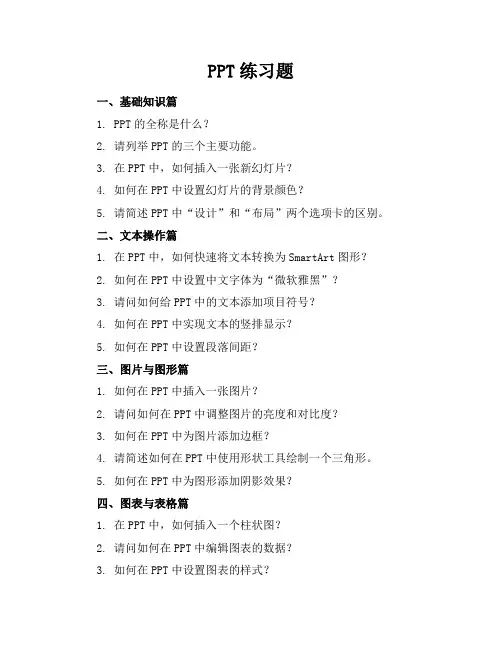
PPT练习题一、基础知识篇1. PPT的全称是什么?2. 请列举PPT的三个主要功能。
3. 在PPT中,如何插入一张新幻灯片?4. 如何在PPT中设置幻灯片的背景颜色?5. 请简述PPT中“设计”和“布局”两个选项卡的区别。
二、文本操作篇1. 在PPT中,如何快速将文本转换为SmartArt图形?2. 如何在PPT中设置中文字体为“微软雅黑”?3. 请问如何给PPT中的文本添加项目符号?4. 如何在PPT中实现文本的竖排显示?5. 如何在PPT中设置段落间距?三、图片与图形篇1. 如何在PPT中插入一张图片?2. 请问如何在PPT中调整图片的亮度和对比度?3. 如何在PPT中为图片添加边框?4. 请简述如何在PPT中使用形状工具绘制一个三角形。
5. 如何在PPT中为图形添加阴影效果?四、图表与表格篇1. 在PPT中,如何插入一个柱状图?2. 请问如何在PPT中编辑图表的数据?3. 如何在PPT中设置图表的样式?4. 如何在PPT中为表格添加背景色?5. 请简述如何在PPT中实现表格的行列互换。
五、动画与过渡篇1. 如何在PPT中为文本添加“飞入”动画效果?2. 请问如何在PPT中设置动画的持续时间?3. 如何在PPT中为幻灯片添加切换效果?4. 如何在PPT中实现动画的顺序播放?5. 请简述如何在PPT中自定义动画路径。
六、多媒体与交互篇1. 如何在PPT中插入一段视频?2. 请问如何在PPT中设置视频的音量?3. 如何在PPT中为音频添加播放控制按钮?4. 请简述如何在PPT中实现超的设置。
5. 如何在PPT中添加动作按钮?七、演示与输出篇1. 如何在PPT中设置幻灯片的放映类型?2. 请问如何在PPT中实现幻灯片的自动播放?3. 如何在PPT中将演示文稿保存为PDF格式?4. 如何在PPT中设置打印页面?5. 请简述如何在PPT中保护演示文稿。
八、主题与版式篇1. 如何在PPT中应用一个内置主题?2. 请问如何在PPT中自定义主题颜色?3. 如何在PPT中更改幻灯片的版式?4. 如何在PPT中创建自己的模板?5. 请简述如何在PPT中使用“变体”功能调整主题效果。
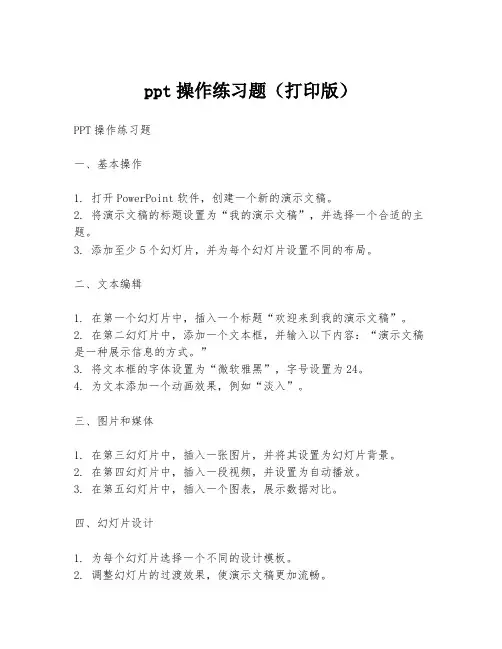
ppt操作练习题(打印版)PPT操作练习题一、基本操作1. 打开PowerPoint软件,创建一个新的演示文稿。
2. 将演示文稿的标题设置为“我的演示文稿”,并选择一个合适的主题。
3. 添加至少5个幻灯片,并为每个幻灯片设置不同的布局。
二、文本编辑1. 在第一个幻灯片中,插入一个标题“欢迎来到我的演示文稿”。
2. 在第二幻灯片中,添加一个文本框,并输入以下内容:“演示文稿是一种展示信息的方式。
”3. 将文本框的字体设置为“微软雅黑”,字号设置为24。
4. 为文本添加一个动画效果,例如“淡入”。
三、图片和媒体1. 在第三幻灯片中,插入一张图片,并将其设置为幻灯片背景。
2. 在第四幻灯片中,插入一段视频,并设置为自动播放。
3. 在第五幻灯片中,插入一个图表,展示数据对比。
四、幻灯片设计1. 为每个幻灯片选择一个不同的设计模板。
2. 调整幻灯片的过渡效果,使演示文稿更加流畅。
3. 检查幻灯片的布局和内容,确保没有错别字或格式错误。
五、演示文稿放映1. 预览整个演示文稿,确保所有幻灯片都能正确显示。
2. 设置演示文稿的放映方式,例如“全屏”或“窗口”。
3. 练习演讲时的语速和语调,确保演示文稿的表达清晰。
六、文件保存与分享1. 保存演示文稿,确保文件格式正确。
2. 将演示文稿导出为PDF格式,以便分享和打印。
3. 了解如何将演示文稿上传到云服务,例如OneDrive或Google Drive。
七、高级功能1. 学习使用母版来统一幻灯片的格式和布局。
2. 尝试使用PowerPoint的绘图工具来创建自定义图形。
3. 探索PowerPoint的“演讲者注释”功能,为演示文稿添加额外的说明。
注意:请在完成每个步骤后,仔细检查您的工作,确保演示文稿的专业性和准确性。
祝您练习愉快!。
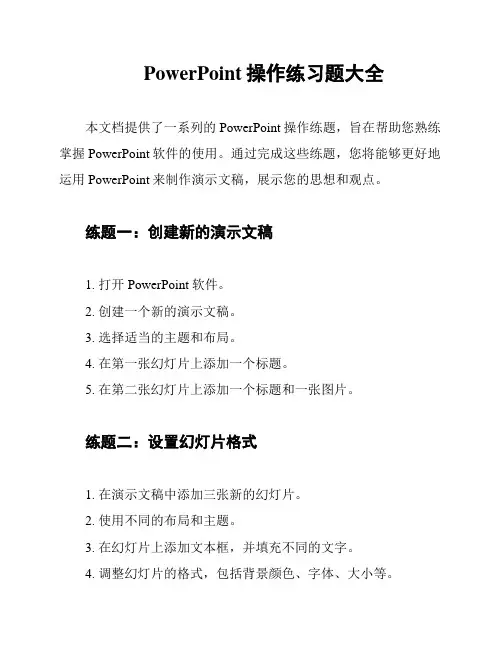
PowerPoint操作练习题大全本文档提供了一系列的PowerPoint操作练题,旨在帮助您熟练掌握PowerPoint软件的使用。
通过完成这些练题,您将能够更好地运用PowerPoint来制作演示文稿,展示您的思想和观点。
练题一:创建新的演示文稿1. 打开PowerPoint软件。
2. 创建一个新的演示文稿。
3. 选择适当的主题和布局。
4. 在第一张幻灯片上添加一个标题。
5. 在第二张幻灯片上添加一个标题和一张图片。
练题二:设置幻灯片格式1. 在演示文稿中添加三张新的幻灯片。
2. 使用不同的布局和主题。
3. 在幻灯片上添加文本框,并填充不同的文字。
4. 调整幻灯片的格式,包括背景颜色、字体、大小等。
练题三:添加媒体和图形1. 在一个幻灯片上添加一个音频文件。
2. 调整音频文件的播放设置。
3. 在另一个幻灯片上添加一个视频文件。
4. 调整视频文件的播放设置。
5. 在幻灯片上添加一个图形,并对其进行格式化。
练题四:制作幻灯片过渡效果和动画1. 为每个幻灯片添加不同的过渡效果。
2. 设置幻灯片的自动播放和持续时间。
3. 为文字添加入场效果动画。
4. 为图形添加出场效果动画。
练题五:设计演讲者备注和文档视图1. 在每个幻灯片上添加演讲者备注。
2. 切换到演讲者视图,查看演讲者备注和幻灯片布局。
3. 切换到大纲视图,查看演讲文稿的结构。
4. 切换到阅读视图,模拟演讲过程。
练题六:幻灯片排序和导航1. 调整幻灯片的顺序。
3. 添加交互式按钮导航。
练题七:幻灯片放映和分享1. 进行全屏放映,并自动设置幻灯片切换时间。
2. 使用幻灯片放映者工具栏进行放映操作。
3. 将演示文稿转化为PDF格式,以便分享。
练题八:打印和保存1. 设置打印选项,包括页面布局、纸张方向和边距。
2. 预览并打印演示文稿。
3. 保存演示文稿,包括不同的文件格式如PPT、PPTX和PDF。
以上是一些PowerPoint操作练题的示例,您可以根据需要进行选择和组合。
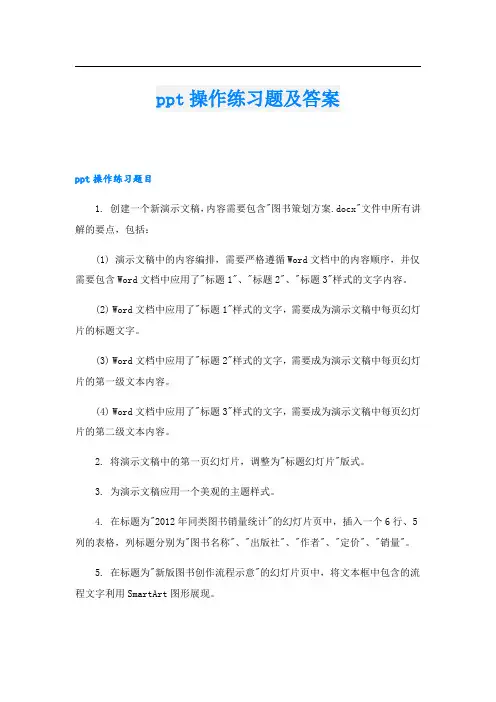
ppt操作练习题及答案ppt操作练习题目1. 创建一个新演示文稿,内容需要包含"图书策划方案.docx"文件中所有讲解的要点,包括:(1) 演示文稿中的内容编排,需要严格遵循Word文档中的内容顺序,并仅需要包含Word文档中应用了"标题1"、"标题2"、"标题3"样式的文字内容。
(2) Word文档中应用了"标题1"样式的文字,需要成为演示文稿中每页幻灯片的标题文字。
(3) Word文档中应用了"标题2"样式的文字,需要成为演示文稿中每页幻灯片的第一级文本内容。
(4) Word文档中应用了"标题3"样式的文字,需要成为演示文稿中每页幻灯片的第二级文本内容。
2. 将演示文稿中的第一页幻灯片,调整为"标题幻灯片"版式。
3. 为演示文稿应用一个美观的主题样式。
4. 在标题为"2012年同类图书销量统计"的幻灯片页中,插入一个6行、5列的表格,列标题分别为"图书名称"、"出版社"、"作者"、"定价"、"销量"。
5. 在标题为"新版图书创作流程示意"的幻灯片页中,将文本框中包含的流程文字利用SmartArt图形展现。
6. 在该演示文稿中创建一个演示方案,该演示方案包含第 1、2、4、7页幻灯片,并将该演示方案命名为"放映方案1"。
7. 在该演示文稿中创建一个演示方案,该演示方案包含第 1、2、3、5、6页幻灯片,并将该演示方案命名为"放映方案2"。
8. 保存制作完成的演示文稿,并将其命名为"PowerPoint.pptx"。
ppt操作练习题答案1.【解题步骤】步骤1:打开Microsoft PowerPoint 2010,新建一个空白演示文稿。
怎么用PowerPoint制作练习题
如何用PowerPoint制作练习题?在教学中每天都有批改不完的作业,如果每天批改那么就太费时间了,有什么方法可以做到教学和节省时间两不误呢?其实现在是多媒体时代做一份PPT试题共享那不是更好吗?下面店铺马上就告诉大家PowerPoint制作练习题的方法。
PowerPoint制作练习题的方法
1、插入文本框并输入文字
插入多个文本框,并输入相应的文字内容。
要特别注意把题目、多个选择题的选项和对错分别放在不同的文本框中,这样可以制作成不同的文本对象。
如图是一个小学数学选择题,这里一共有8个文本框。
2. 自定义动画效果
触发器是在自定义动画中的,所以在设置触发器之前还必须要设置选择题的三个对错判断文本框的自定义动画效果。
我们这里简单地设置其动画效果均为从底部飞入。
依次操作如下:
三个答案全部要设置。
3、设置触发器
在自定义动画列表中单击“形状6:错”的动画效果列表,选择“效果选项”命令,弹出“飞入”对话框,选“计时”对话框,单击“触发器”,然后选择“单击下列对象时启动效果”单选框,并在下拉框中选择“形状3”,即选择第1个答案105项。
同样设置其他的对、错文本框。
依次如图:
这样就设置完成了。
4、效果浏览
幻灯片播放,你会发现单击“B:85”这个答案后立刻会从底部飞出“对”,如果单击“A:105”会从底部飞出“对”,如果单击“C:95”会从底部飞出“错”。
ppt2010操作练习题PPT(PowerPoint)是一款非常实用的演示软件,通过使用PPT可以轻松制作出各种精美的演示文稿。
为了熟练掌握PPT的操作技巧,下面将给大家介绍一些PPT2010的练习题,帮助大家更好地掌握PPT 的使用方法。
练习一:文本框与字体设置1. 打开PPT2010,新建一个幻灯片。
2. 在幻灯片上插入一个文本框,输入标题“我的假期”。
3. 设置字体为楷体,字号为36号,字体颜色为蓝色。
4. 在文本框内输入一段关于假期的描述,如“我在暑假中去了海边度假,感受到了大海的浩渺和沙滩的细腻,美不胜收!”。
5. 对文本进行排版,调整段落的间距、字体格式,使其更加美观。
练习二:插入图片与形状设计1. 在新的幻灯片上,插入一张你喜欢的图片。
2. 调整图片的大小、位置,使其适应幻灯片的布局。
3. 在幻灯片上插入一个圆形形状,并设置填充颜色为红色。
4. 将圆形形状放在图片的旁边,使其成为图片的装饰。
5. 根据需要调整图片和形状的大小、位置,使整体布局更加协调。
练习三:使用动画效果和切换效果1. 在新幻灯片上插入一个文本框,并输入标题“我的旅行足迹”。
2. 在文本框下面插入一个项目符号列表,并输入你曾经去过的旅游地点。
3. 对项目符号列表应用入场动画效果,如淡入、从下方滑入等。
4. 在下一个幻灯片上插入一个表格,并填入你曾经去过的地点、时间和体验。
5. 对表格应用切换效果,使其在幻灯片间切换时具有过渡效果。
练习四:设置幻灯片切换方式和音效1. 在PPT的“幻灯片放映”选项卡中,设置幻灯片的切换方式为“淡出/淡入”。
2. 在最后一个幻灯片上插入一个音频文件,如旅行中的海浪声。
3. 在“动画”选项卡中,应用音效到第一个幻灯片中的标题,如声音放大的效果。
4. 播放幻灯片,观察幻灯片切换的效果和音效的应用情况。
通过上述练习题,我们可以更好地掌握PPT2010的操作技巧,并能够使用丰富的功能制作出精美的演示文稿。
一、放映演示文稿(打开“上机考试.pptx”演示文稿,并以“班级+姓名”重命名)
1、改变放映顺序(幻灯片放映-定位至幻灯片)
2、放映中即兴标注和擦除墨迹(幻灯片放映-右击-指针选项-笔(荧光笔)-橡皮擦(擦除幻灯片上的所有墨迹))
3、使用激光笔(Ctrl+左键,幻灯片放映-设置-设置幻灯片放映-激光笔颜色)
4、中断放映(右击-结束放映,左下角按钮)
二、为幻灯片中的对象设置动画效果
1、设置动画
(1)“进入”动画
(2)“强调”动画
(3)“退出”动画
(4)“路径”动画
(设置第二张幻灯片中的文字为“进入-飞入”动画,图像为“强调-陀螺旋”动画)
2、设置动画属性
(1)设置动画效果选项
(设置第二张幻灯片中的文字动画效果为“自左侧”,图像动画效果为“逆时针、完全旋转”)(2)设置动画开始方式、持续时间和延时时间
(设置各动画的开始方式为“上一动画之后”,延续时间为“0.5mm”)
3、调整动画播放顺序(动画-高级动画-动画窗格、计时-向前移动/向后移动)
(设置先播放文本的动画再播放图像的动画)
4、预览动画效果(动画-预览)
(预览第二张幻灯片设置的动画)
三、幻灯片的切换效果设计
1、设置幻灯片切换样式
(给本演示文稿的所有幻灯片设置“推进”切换效果)
2、设置切换属性
(设置本演示文稿的切换属性为“自左侧”、换片方式为“单击鼠标时”、持续时间为“2秒”)
3、预览切换效果(切换-预览)
四、幻灯片放映方式设计(幻灯片放映-设置放映方式)
1、演讲者放映(全屏幕)
2、观众自行浏览(窗口)
3、在展台浏览(全屏幕)。
利用“空演示文稿”创建新演示文稿。
完成以下操作:(1)演示文稿有3张幻灯片,设计模板用“心心相映”。
(2分)(2)第一张幻灯片采用“标题幻灯片”版式(1分),主标题填写“我的大学生活”(1分),副标题填写学生的名字(1分)。
然后,添加一个你喜欢的卡通图片,对图片的大小和位置进行调整,直到你满意(2分)。
最后,对图片设置动画效果为“百叶窗”(2分)。
(3)插入一张新幻灯片,采用“标题和文本”版式(1分),标题填写“本学期学习的课程”(1分),文本填写本学期所学习的课程名称,一个课程名称占一行。
如“高等数学”、“英语”、“信息技术基础”、“大学物理”等等(1分)。
对本幻灯片采用“动画方案”设置动画效果,选择“向内溶解”方式(2分)。
(4)插入第三张幻灯片,采用“只有标题”版式(1分),在标题处填写“丰富多彩的校园生活”(1分)。
在幻灯片中插入三张反映校园生活的照片(2分),插入艺术字说明照片的情景(2分)。
利用“自定义动画”设置照片和艺术字的动画效果为“溶解”方式(2分),并且安排它们的播放顺序为出一张照片,然后,出对应该照片的艺术字说明(2分)。
三组照片与艺术字顺序播放完毕。
(5)文件以文件名p1.ppt保存。
(1分)第2题PowerPoint演示文稿制作(25分)利用“根据设计模版”创建新演示文稿。
选择Blends设计模版(2分)。
完成以下操作:(1)演示文稿有2张幻灯片,选择Blends设计模版(2分)。
(2)第一张幻灯片为“标题幻灯片”版式(1分)。
标题处填写“团结的集体”(1分),副标题处填写“华北电力大学(北京)计算机系022班”(1分)。
插入一张班级的集体照片,调整位置和大小(2分)。
设置动画效果为,照片为“菱形”方式进入(2分)。
(3)利用幻灯片母版编辑,添加幻灯片编号(1分),日期和时间采用“自动更新”方式(1分),页脚内容为“华北电力大学(北京)”(1分),并且使每张幻灯片都有学校徽标图片,图片位置在幻灯片的右上角(1分)。
ppt操作练习题ppt操作练习题精品文档ppt操作练习题1. 新建一张幻灯片,使用标题幻灯片版式,在标题区中输入“Powerpoint简介”,字体设置为黑体,加粗,60磅,颜色为R:255,B:0,G:0;在副标题中输入你的姓名。
2. 插入版式为“标题和文本”的新幻灯片,标题内容为“简介目录”;项目分别为“概述”、“主要特点”、“知识点”。
3. 插入版式为“标题文本和内容”的新幻灯片,标题内容为“概述”。
插入一个文本框,文本内容为“ppt概述”。
插入图片“概述.jpg”,图片的格式为“尺寸高度为12厘米,水平距左上角9厘米,垂直距左上角5厘米”。
文本框的位置根据图片的位置适当调节。
4. 插入版式为“只有标题”的新幻灯片,标题内容为“主要特点”。
插入一个横向文本框内容为主要特点中的相应内容,第一段的进入方式为“盒状”,第二段的进入方式为“渐变”。
5. 插入版式为“空白”的新幻灯片,插入艺术字“知识点”,样式为三行二列,字号为80,高度为3,距左上角水平7厘米,垂直1厘米。
插入一个横排文本框,填入相应内容。
6. 将所有幻灯片的切换方式设置为“随机”,速度为“快速”,换片方式为“每隔5秒”。
1 / 11精品文档7. 将第二页幻灯片中的“知识点”建立超链接到第五张幻灯片,并在第五张幻灯片上插入一个自定义按钮,并设置超链接到第二张幻灯片。
8. 设置幻灯片模板为“Kimono.pot”。
9. 在第三张与第四张幻灯片之间插入一张幻灯片,并插入影片“越狱兔31.wmv”,设置为单击时播放,并设置为“缩放至全屏”。
10. 在第二张幻灯片上插入声音文件“西城男孩 - my love.mp3”设置为自动播放。
11. 将最后两张幻灯片的位置互换12. 以“ppt简介+你的名字”保存在的d盘目录下。
第二套方案1、打开PPT,插入三张幻灯片。
2、在第一张中插入D:\PPT\素材中的图片1和图片2,并调整它们的大小及位置,使其美观,为图片1添加进入效果为飞入。
PowerPoint演示制作技巧练习题参考答案PowerPoint是一款非常实用的演示软件,可以帮助我们制作出美观、生动、有趣的演示文稿。
下面是一些PowerPoint演示制作技巧的练习题参考答案,希望对您的学习和实践有所帮助。
一、如何设置演示文稿的幻灯片尺寸?在PowerPoint中,您可以根据演示的需要设置幻灯片尺寸。
具体操作步骤如下:1. 打开PowerPoint软件并新建演示文稿。
2. 在工具栏中选择“设计”选项卡。
3. 在“自定义”区域,点击“幻灯片尺寸”按钮。
4. 弹出的菜单中,可以选择“标准(4:3)”、“宽屏(16:9)”或自定义尺寸。
5. 选择合适的幻灯片尺寸后,点击“确定”按钮。
二、如何添加幻灯片背景音乐?在PowerPoint中,您可以为幻灯片添加背景音乐,从而增加演示的氛围。
具体操作步骤如下:1. 打开PowerPoint软件并打开您的演示文稿。
2. 在工具栏中选择“插入”选项卡。
3. 在“媒体”区域,点击“音频”下拉菜单中的“音乐”选项。
4. 在弹出的菜单中,选择您想要添加的音乐文件。
5. 幻灯片中会自动插入一个音频图标,您可以将其拖动到合适的位置调整大小。
6. 在“音频工具”选项卡中,可以设置音乐的播放方式,如循环、自动播放等。
三、如何制作幻灯片切换效果?PowerPoint提供了多种切换效果,可以使幻灯片之间的切换更加生动有趣。
具体操作步骤如下:1. 打开PowerPoint软件并打开您的演示文稿。
2. 在工具栏中选择“切换”选项卡。
3. 在“幻灯片切换”区域,选择您想要应用的切换效果。
4. 还可以设置切换速度和音效等参数。
5. 如果您想给每张幻灯片应用不同的切换效果,可以在幻灯片缩略图视图中,依次选择每张幻灯片,并在“幻灯片切换”区域进行设置。
四、如何添加动画效果?通过添加动画效果可以使幻灯片中的文字、图片、图表等元素更加生动有趣。
具体操作步骤如下:1. 打开PowerPoint软件并打开您的演示文稿。
POWERPOINT幻灯片制作练习题1、(25分)阿迪力老师将一些学生作品保存在“C:\jskh”下的相关文件夹中。
请你找到演示文稿“学生作品-微积分.ppt”,对其进行以下修改后,以“我加工的课件”为文件名保存到文件夹“自己的考试文件夹中”中。
为第三张幻灯片中的图片设置“飞入”式进入的动画效果,使之在鼠标单击时慢速启动;改变第四至第七张幻灯片的背景填充效果,使之成为“水滴”纹理;将全部幻灯片的切换效果设置为“溶解”。
2、(25分)巴老师将一些从网上下载的教学资料,以及她自己制作的课件“认识整时.ppt”保存在“C:\jskh\新课程\数学”文件夹中。
请你根据以下要求进一步完成这个课件,以“最近制作的课件”为文件名保存到文件夹“自己的考试文件夹中”中。
隐藏第一张幻灯片;删除第二张到第四张幻灯片;将全部幻灯片的切换效果设置为“随机”或“随机线条”。
3、(25分)蔡老师将一些学生作品保存在“C:\jskh\新课程\音乐”下的相关文件夹中。
请你找到其中的演示文稿“学生作品-中国京剧”,对其进行以下修改后,以“我修改的课件”为文件名保存到文件夹“自己的考试文件夹中”中。
为第五张幻灯片中的景物图片设置“飞入”式进入的动画效果,使之在鼠标单击时中速启动;将所有幻灯片的背景填充为“新闻纸”纹理效果;将全部幻灯片的切换效果设置为“横向棋盘式”。
4、(25分)蔡老师下载了一些必要的备课素材保存在“C:\jskh”文件夹下,他需要制作一个主题为“沼泽发育过程”的PowerPoint课件。
请你利用相关素材完成这个课件,并以“我制作的课件”为文件名保存到文件夹“自己的考试文件夹中”中。
要求:幻灯片数量至少为4张,在每张幻灯片上添加必要的文字、图片等素材;合理应用配色方案,科学美化课件外观;放映时,所有幻灯片能够按照“溶解”的效果进行切换。
5、(25分)蔡老师下载了一些必要的教学资料保存在“C:\jskh\新课程”文件夹下,他需要制作一个主题为“趣题四则”的PowerPoint课件。
请你利用相关素材完成这个课件,并以“课件”为文件名保存到文件夹“自己的考试文件夹中”中。
要求:幻灯片数量至少为4张,其中第一张为封面幻灯片,其它每张幻灯片上添加必要的文字、图片等素材;合理应用设计模板,科学美化课件外观;放映时,所有幻灯片能够按照“随机”或“随机线条”的效果进行切换。
6、(25分)戴老师将一些学生作品保存在“C:\jskh\新课程\信息技术\学生作品”下的相关文件夹中。
请你找到演示文稿“图形与艺术字”,对其进行以下修改后,以“PowerPoint 演示文稿”为文件名保存到文件夹“自己的考试文件夹中”中。
为第四张幻灯片中的艺术字“清芬挺秀”设置“百叶窗”式进入的动画效果,使之在鼠标单击时中速启动;改变全部幻灯片的背景填充效果,使之成为“水滴”纹理;将全部幻灯片的切换效果设置为“随机”或“随机线条”。
7、(25分)胡老师依据她的教学设计,编写了“丹顶鹤之乡”的课件脚本,请你依据脚本和“C:\jskh\新课程\科学”文件夹中的“丹顶鹤之乡”文档的内容,完成课件制作后,以“新制作的演示文稿”为文件名保存到文件夹“自己的考试文件夹中”中。
课件脚本编号文本内容媒体版式要求格式特效与超链 1 标题:丹顶鹤之乡副标题:东北三省的草甸草原标题幻灯片标题:隶书、60、红色、填充色为黄色副标题:楷体、40 2 标题:东北三省的草甸草原内容:东北三省的草甸草原以其植物种类……草地生态旅游的热点。
图片:丹顶鹤标题左边图片右边横排文本文本:宋体、32 图片:高10厘米,锁定纵横比文本特效:从下部缓慢飞入图片特效:盒状展开超链:图片设置“返回第一张”8、(25分)胡老师依据她的教学设计,编写了“吐鲁番盆地的眼睛”的课件脚本,请你依据脚本和“C:\jskh\我们新疆”文件夹中的“吐鲁番的眼睛”文档的内容,完成课件制作后,以“新制作的演示文稿”为文件名保存到文件夹“自己的考试文件夹中”中。
课件脚本编号文本内容媒体版式要求格式特效与超链 1 标题:美丽的大自然副标题:吐鲁番的眼睛标题幻灯片标题:隶书、60、红色、填充色为黄色副标题:楷体、40 2 标题:艾丁湖内容:新疆吐鲁番盆地中的艾丁湖,……她又名觉洛浣,是我国海拔最低的湖泊。
图片:火焰山标题左边图片右边横排文本文本:宋体、32 图片:高10厘米,锁定纵横比文本特效:从下部飞入图片特效:飞入超链:图片设置“返回第一张”9、(25分)教德育课的吕老师下载了一些必要的备课素材保存在“C:\jskh\新课程\地理\环境问题”文件夹下,她需要制作一个主题为“八大公害”的PowerPoint课件。
请你利用相关素材完成这个课件,并以“最新课件”为文件名保存到文件夹“自己的考试文件夹中”中。
要求:幻灯片数量至少为4张,第一张幻灯片添加标题“八大公害”,第二张幻灯片以“比利时马斯河谷”、“美国洛杉矶”、“美国多诺拉”为目录,在后续幻灯片上添加与目录对应的文字素材;第三张及后续的所有幻灯片设置一个指向目录的动作按钮;合理应用设计模板,科学美化课件外观。
10、(25分)教地理课的李老师下载了一些必要的教学资料保存在“C:\jskh\我们新疆\野生动植物”文件夹下,他需要制作一个主题为“新疆野生植物”的PowerPoint课件。
请你利用相关素材完成这个课件,并以“我的课件”为文件名保存到文件夹“自己的考试文件夹中”中。
要求:幻灯片数量至少为5张,第一张幻灯片添加标题“新疆野生植物”,第二张幻灯片以各种新疆野生植物的名称为目录,在后续幻灯片上添加与目录对应的文字、图片素材;第二张幻灯片的目录超级链接到对应幻灯片;合理应用设计模板,科学美化课件外观。
11、(25分)教化学课的田老师下载了一些必要的教学素材保存在“C:\jskh\新课程”文件夹中,他需要制作一个主题为“八大公害”的PowerPoint课件。
请你利用相关素材完成这个课件,并以“我的课件”为文件名保存到文件夹“自己的考试文件夹中”中。
要求:幻灯片数量至少为3张,第一张幻灯片添加标题“八大公害”并插入来自“C:\jskh\新课程\地理\环境问题\网页-环境污染\images”文件夹的图片“index1”,第二张幻灯片添加至少四条目录,在后续幻灯片上添加一些与目录对应的文字、图片素材;在第二张及后续的所有幻灯片的右下角设置一个指向上一张幻灯片的动作按钮;合理应用设计模板,科学美化课件外观。
12、(25分)教科学课的巴老师下载了一些必要的参考资料保存在“C:\jskh\新课程\历史与社会\中国载人航天”文件夹下,他需要制作一个主题为“中国的三大航天发射中心”的PowerPoint课件。
请你利用相关素材完成这个课件,并以“我加工的课件”为文件名保存到文件夹“自己的考试文件夹中”中。
要求:幻灯片数量至少为5张,第一张幻灯片添加标题“中国的三大航天发射中心”,第二张幻灯片以“酒泉”、“太原”、“西昌”为目录,在后续幻灯片上添加与目录对应的文字、图片素材;第二张幻灯片的目录超级链接到对应幻灯片,第三张及后续的所有幻灯片设置一个指向目录的动作按钮;合理应用幻灯片背景,科学美化课件外观。
13、(25分)教科学课的蔡老师下载了一些必要的备课素材保存在“C:\jskh\新课程\科学”文件夹下,他需要制作一个主题为“太阳的基本概况”的PowerPoint课件。
请你利用相关素材完成这个课件,并以“最近制作的课件”为文件名保存到文件夹“自己的考试文件夹中”中。
要求:幻灯片数量至少为4张,第一张幻灯片添加标题“太阳结构”,第二张幻灯片以“核反应区”、“日冕”为目录,在第三张及后续的幻灯片上添加与目录对应的文字、图片素材;第二张幻灯片的目录超级链接到对应幻灯片,第三张及后续的所有幻灯片设置一个指向目录的动作按钮;合理应用动画方案,科学美化课件外观。
14、(25分)教科学课的戴老师下载了一些必要的教学资料保存在“C:\jskh\新课程\科学\宇宙”文件夹下,他需要制作一个主题为“天文学家——沈括”的PowerPoint课件。
请你利用相关素材完成这个课件,并以“我加工的课件”为文件名保存到文件夹“自己的考试文件夹中”中。
要求:幻灯片数量至少为4张,第一张幻灯片添加标题“天文学家——沈括”,第二张幻灯片以“沈括”、“浑仪”为目录,在后续幻灯片上添加与目录对应的文字、图片素材;第二张幻灯片的目录超级链接到对应幻灯片,第三张及后续的所有幻灯片设置一个指向目录的动作按钮;合理应用设计模板,科学美化课件外观。
15、(25分)教科学课的戴老师下载了一些必要的教学资料保存在“C:\jskh\新课程\历史与社会\中国载人航天”文件夹下,她需要制作一个主题为“神州号卫星”的PowerPoint课件。
请你利用相关素材完成这个课件,并以“课件”为文件名保存到文件夹“自己的考试文件夹中”中。
要求:幻灯片数量至少为4张,第一张幻灯片添加标题“神州号卫星发射现场”,第二张幻灯片以“神州二号”、“神州三号”为目录,在后续幻灯片上添加与目录对应的文字、图片素材;第二张幻灯片的目录超级链接到对应幻灯片,第四张幻灯片设置一个指向第一张幻灯片的动作按钮;合理应用设计模板,科学美化课件外观。
16、(25分)教科学课的芦老师下载了一些必要的教学素材保存在“C:\jskh\新课程\科学\宇宙”文件夹下,他需要制作一个主题为“天文学家”的PowerPoint课件。
请你利用相关素材完成这个课件,并以“课件”为文件名保存到文件夹“自己的考试文件夹中”中。
要求:幻灯片数量至少为4张,第一张幻灯片添加标题“中国古代天文学家”,第二张幻灯片以“沈括”、“张衡”为目录,在第三张及后续的幻灯片上添加与目录对应的文字素材;第二张幻灯片的目录超级链接到对应幻灯片,最后一张幻灯片设置一个指向第一张幻灯片的动作按钮;合理应用配色方案,科学美化课件外观。
17、(25分)教科学课的吕老师下载了一些必要的教学资料保存在“C:\jskh\新课程\科学\宇宙”文件夹下,他需要制作一个主题为“金星和地球”的PowerPoint课件。
请你利用相关素材完成这个课件,并以“我制作的课件”为文件名保存到文件夹“自己的考试文件夹中”中。
要求:幻灯片数量至少为4张,第一张幻灯片添加标题“两个星球”,第二张幻灯片以“金星”、“地球”为目录,在后续幻灯片上添加与目录对应的文字、图片素材;第二张幻灯片的目录超级链接到对应幻灯片;合理应用配色方案,科学美化课件外观。
18、(25分)教科学课的吕老师下载了一些必要的教学资料保存在“C:\jskh\新课程\科学”文件夹下,他需要制作一个主题为“兽”的PowerPoint课件。
请你利用相关素材完成这个课件,并以“最新课件”为文件名保存到文件夹“自己的考试文件夹中”中。